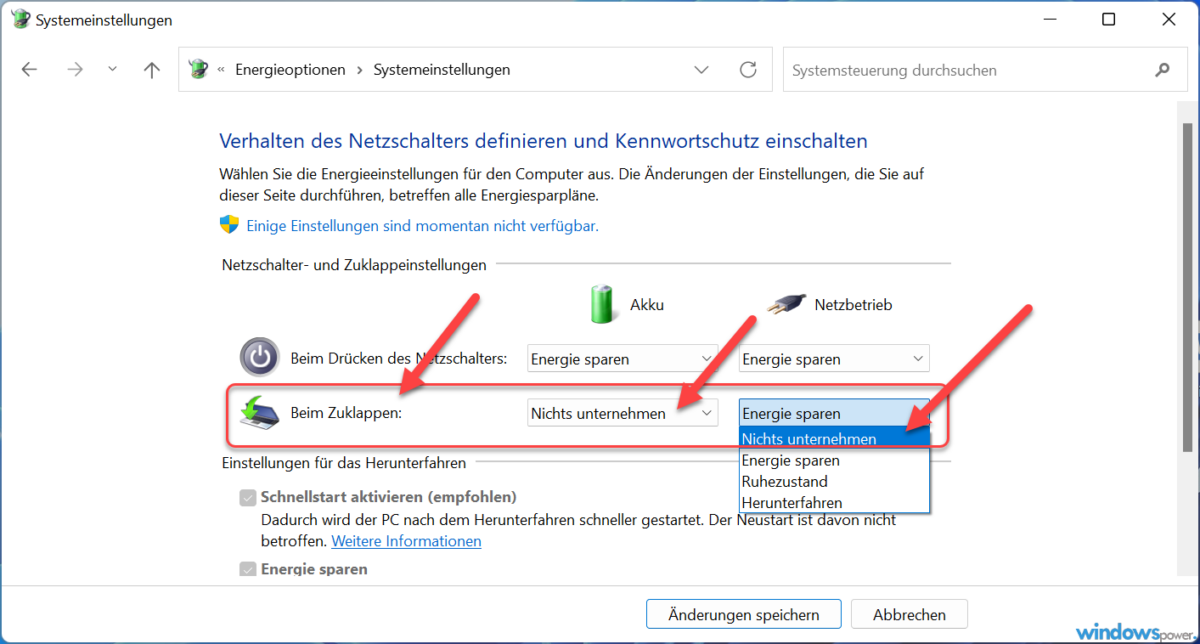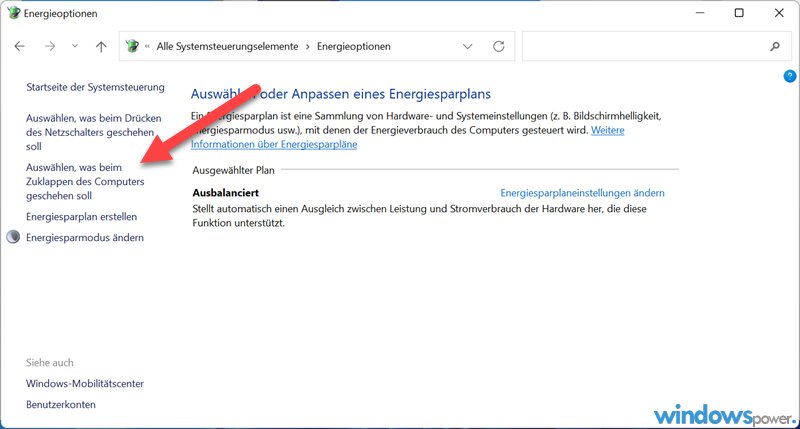Laptop Zuklappen Monitor Soll An Bleiben Windows 10

Hey du Technik-Fuchs! Kennst du das? Du willst deinen Laptop zuklappen, weil du ihn z.B. an einen externen Monitor angeschlossen hast, aber Windows will unbedingt den Monitor ausschalten, sobald der Deckel zu ist? Supernervig, oder? Aber keine Sorge, wir kriegen das hin! Ich zeig dir, wie du Windows 10 überlistest, damit dein Monitor fröhlich weiterleuchtet, auch wenn der Laptop schläft (oder zumindest so tut).
Warum will Windows das überhaupt?
Gute Frage! Microsoft hat das so voreingestellt, um Energie zu sparen. Klingt ja erstmal lobenswert, aber manchmal ist's einfach unpraktisch. Stell dir vor, du hast eine wichtige Präsentation auf dem externen Monitor laufen, während du am Laptop rumfummelst. Deckel zu = Präsentation weg! *Panik-Modus aktiviert!*
Also, lass uns das ändern. Keine Panik mehr!
Die Lösung: Energieoptionen sind dein Freund!
Hier kommt der Trick. Wir gehen in die Energieoptionen. Keine Angst, das klingt komplizierter als es ist. Denk einfach an einen kleinen, versteckten Schalter, der das Verhalten deines Laptops steuert.
So geht's:
- Rechtsklick auf den Akku-Icon unten rechts in deiner Taskleiste (wo die Uhr ist).
- Klicke auf "Energieoptionen". (Falls du den Akku-Icon nicht siehst, such einfach in der Windows-Suche nach "Energieoptionen".)
- Im neuen Fenster, das sich öffnet, klicke auf "Auswählen, was beim Zuklappen des Deckels geschehen soll". (Der Link ist meistens links im Menü.)
- Jetzt kommt der Clou: Bei "Beim Zuklappen:" wähle für "Akkubetrieb" und "Netzbetrieb" jeweils "Nichts unternehmen" aus.
- "Änderungen speichern" nicht vergessen! (Wichtig!)
BOOM! Das war's. Ab jetzt sollte dein Laptop brav seinen Monitor weiterbetreiben, auch wenn du den Deckel zuklappst. Probier's am besten gleich aus! Zuklappen, Augen schließen, kurz warten… und *tadaaa*! Der Monitor lebt noch!
"Nichts unternehmen" – Was bedeutet das genau?
Im Grunde sagst du deinem Laptop: "Hey, ignorier den Deckel einfach. Tue so, als wäre er gar nicht da." Das bedeutet, dass der Laptop weder in den Standby-Modus geht, noch herunterfährt oder sonst irgendwas Unerwartetes tut. Er läuft einfach weiter, ganz normal.
Achtung: Denk dran, dass der Laptop weiter Strom verbraucht, auch wenn der Deckel zu ist. Wenn du den Laptop also längere Zeit zuklappst, ohne ihn zu benutzen, solltest du ihn trotzdem herunterfahren oder in den Ruhezustand versetzen, um Akku zu sparen. Sonst ist die Batterie schneller leer als du "Energiesparmodus" sagen kannst!
Was tun, wenn's nicht klappt?
Manchmal spielt die Technik verrückt. Wenn der Trick nicht funktioniert, hier noch ein paar Ideen:
- Treiber checken: Stell sicher, dass deine Grafikkartentreiber aktuell sind. Veraltete Treiber können manchmal komische Probleme verursachen.
- Energieprofil: Überprüfe, welches Energieprofil du verwendest (Ausbalanciert, Energiesparmodus, Höchstleistung). Manchmal beeinflusst das Profil das Verhalten beim Zuklappen.
- Neustart: Der Klassiker! Manchmal hilft ein einfacher Neustart Wunder.
Und wenn alles nichts hilft? Dann ab ins Google-Universum! Da gibt es unzählige Foren und Artikel, die sich mit dem Thema beschäftigen. Oder du fragst einen Freund, der sich besser auskennt. Gemeinsam findet ihr bestimmt eine Lösung!
Ein Hoch auf den dauerleuchtenden Monitor!
So, das war's! Jetzt solltest du in der Lage sein, deinen Laptop zuzuklappen, ohne dass dein Monitor in den Winterschlaf fällt. Genieß die Freiheit und die Flexibilität!
Denk dran: Technik soll uns das Leben erleichtern, nicht schwerer machen. Und wenn sie es doch tut, dann gibt's immer einen Weg, sie zu überlisten. Mit ein bisschen Geduld und Neugierde kriegst du (fast) jedes Problem in den Griff.
Bleib neugierig und hab Spaß beim Ausprobieren! Und wenn du das nächste Mal deinen Laptop zuklappst und der Monitor brav weiterleuchtet, dann denk an mich und lächle. Denn du hast es geschafft! Du bist ein echter Windows-Dompteur! 🎉